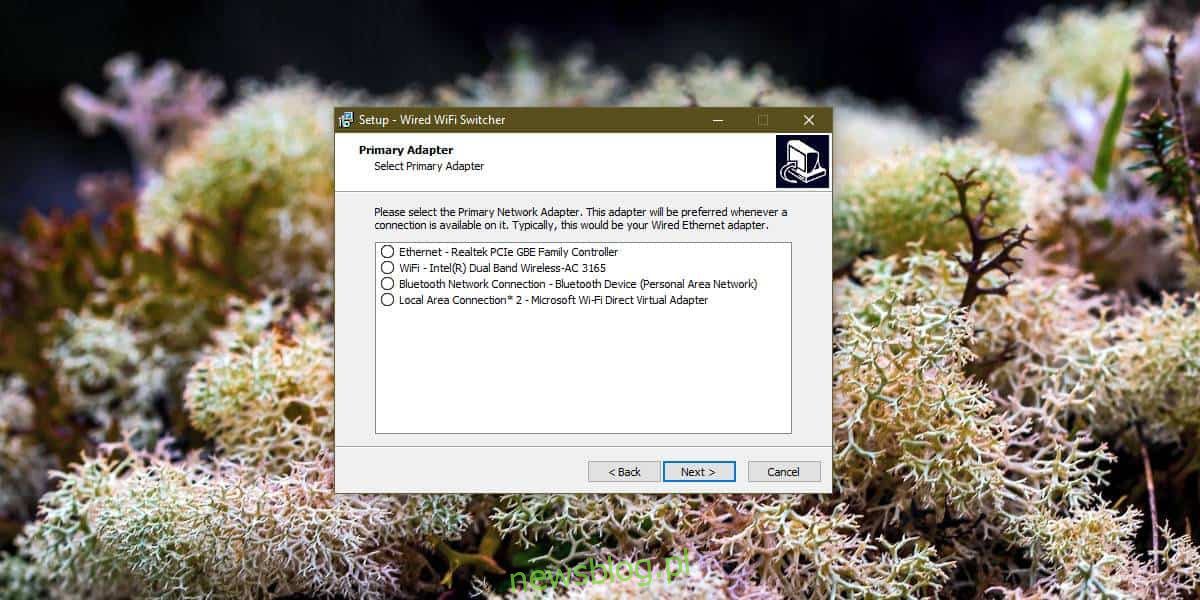
Nhiều người sử dụng cả WiFi và Ethernet cùng một lúc. Nó khá dễ dàng để quản lý. Hệ thống Windows 10 không ngăn bạn kết nối cả hai NIC, nhưng nó không cho phép bạn ưu tiên chúng. Đã từng có một cách để làm điều này, nhưng nó không còn hoạt động trong phiên bản mới nhất của hệ thống Windows 10. Điều này không có nghĩa là bạn không thể đặt ưu tiên kết nối. Bạn có thể đặt tùy chọn bộ điều hợp mạng trong hệ thống Windows 10 và do đó ưu tiên Wi-Fi hoặc Ethernet.
Tùy chọn thẻ mạng
Để đặt tùy chọn bộ điều hợp mạng, bạn cần tải xuống ứng dụng có tên là Bộ chuyển đổi Wi-Fi có dây.
Sau khi tải xuống ứng dụng, bạn cần cài đặt nó. Trong quá trình cài đặt, nó sẽ yêu cầu bạn thiết lập mức độ ưu tiên của card mạng. Bạn nên biết thẻ WiFi và Ethernet của mình được gọi là gì. Thông thường, nếu các card mạng còn khá mới, ứng dụng sẽ có thể nhận ra card mạng nào được sử dụng để kết nối với mạng WiFi và card mạng nào được sử dụng để kết nối với mạng Ethernet.
Ứng dụng sẽ yêu cầu bạn chọn bộ điều hợp chính từ những bộ điều hợp được liệt kê. Bạn chỉ có thể chọn một NIC chính.
Sau đó, bạn sẽ được nhắc chọn một bộ điều hợp bổ sung và một lần nữa, bạn chỉ có thể chọn một bộ điều hợp. Kết thúc cài đặt bằng cách nhấp vào Tiếp theo và tùy chọn mạng của bạn sẽ được đặt.
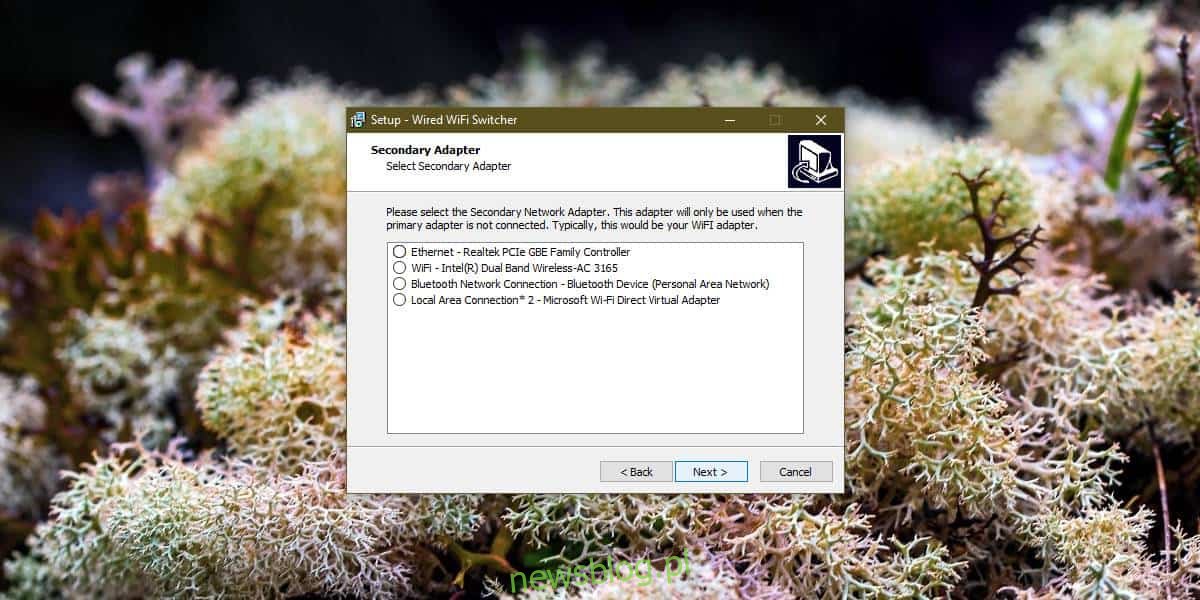
Ứng dụng này không có bất kỳ giao diện nào, vì vậy mặc dù nó có thể đặt mức độ ưu tiên của card mạng, nhưng nó không cung cấp một cách dễ dàng để thay đổi nó một cách nhanh chóng. Nếu bạn gặp sự cố khi ứng dụng cài đặt tùy chọn bộ điều hợp không chính xác, thì sự cố có thể liên quan đến trình điều khiển mạng của bạn.
Quá tệ, bạn không thể làm điều đó ra khỏi hộp. Đây là cấu hình mà nhiều người cần thay đổi và không chỉ giới hạn ở tùy chọn Wi-Fi và Ethernet. Người dùng cũng cần đặt tùy chọn mạng cùng loại, tức là tùy chọn mạng WiFi. Khi Microsoft tiếp tục hiện đại hóa ứng dụng Cài đặt và xóa các tính năng khỏi Bảng điều khiển, chưa có cách nào đơn giản hơn để quản lý mạng của bạn.
Nếu bạn gặp sự cố kết nối sau khi cài đặt ứng dụng này, vui lòng xóa ứng dụng đó. Nó không xuất hiện dưới dạng một ứng dụng mới trong danh sách các ứng dụng trong menu Bắt đầu, nhưng nó có thể được gỡ cài đặt khỏi Bảng điều khiển. Đi tới Chương trình và chọn Gỡ cài đặt chương trình. Ứng dụng sẽ xuất hiện trong danh sách các ứng dụng đã cài đặt. Chọn nó và nhấp vào Gỡ cài đặt.
